วิธีการตั้งค่าเราเตอร์ TP-Link OneMesh Wi-Fi 6 และตัวขยายช่วง

เชื่อมต่อตัวขยายช่วง TP-Link OneMesh Wi-Fi 6 กับเราเตอร์โดยใช้ WPS เว็บเบราว์เซอร์ หรือแอปมือถือ Thether
แอ พ Sticky Notesมีอยู่ใน Windows มาเป็นเวลานาน ใน Windows 10 Microsoft ตัดสินใจที่จะทิ้ง Sticky Notesเวอร์ชันเดสก์ท็อปเก่าและสร้างใหม่เป็นแอปสากลใหม่ที่ทันสมัย Sticky Notesใหม่มีลักษณะและใช้งานได้เกือบเท่าเดิม อย่างไรก็ตาม ยังรองรับการทำงานร่วมกับ Cortana ซึ่งเป็นสิ่งที่Sticky Notes แบบเก่า ไม่สามารถทำได้ นอกจากนี้ ฟีเจอร์ใหม่ที่น่าตื่นเต้นที่สุดคือความสามารถในการซิงค์โน้ตในอุปกรณ์ต่างๆ นี่คือวิธีการใช้ แอพ Sticky Notesใน Windows 10:
สารบัญ
วิธีเปิดบันทึกย่อช่วยเตือนใน Windows 10
วิธีที่ง่ายที่สุดวิธีหนึ่งในการเปิดบันทึกย่อช่วยเตือนใน Windows 10 คือการคลิกหรือแตะที่ทางลัดจากเมนูเริ่ม
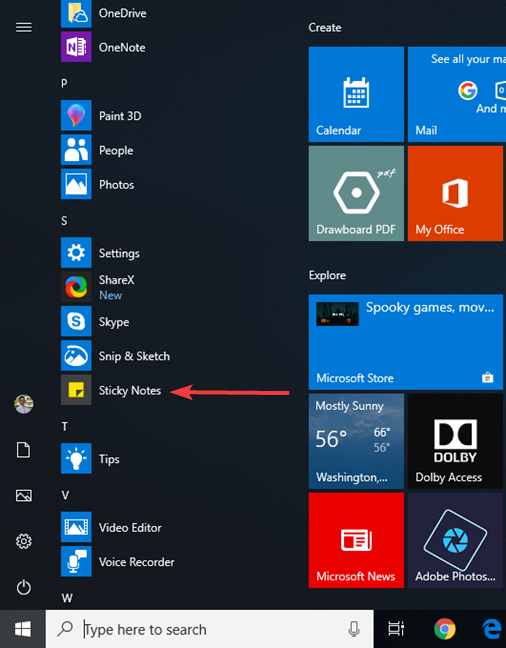
ทางลัดบันทึกย่อช่วยเตือนจากเมนูเริ่ม
อย่างไรก็ตาม ยังมีวิธีอื่นๆ ในการเปิดใช้Sticky Notesด้วย และคุณสามารถค้นหาได้ทั้งหมดที่อธิบายไว้ในบทความนี้: 10 วิธีในการเริ่ม Sticky Notes ใน Windows (ทุกเวอร์ชัน )
วิธีสร้างโน้ตใหม่ใน Sticky Notes สำหรับ Windows 10
เมื่อคุณเปิดบันทึกย่อช่วยเตือนคุณจะได้รับ หน้าต่างการจัดการ " บันทึกทั้งหมด " ที่คุณเห็นด้านล่างทางด้านซ้าย และสร้างบันทึกเปล่าใหม่โดยอัตโนมัติ
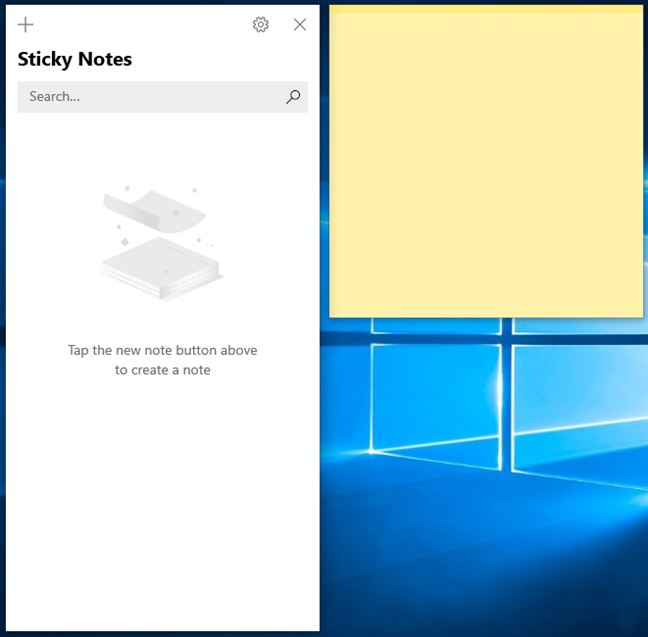
ใช้งาน Sticky Notes เป็นครั้งแรก
หากคุณต้องการสร้างโน้ตใหม่ ให้คลิกหรือแตะปุ่ม+ (บวก)ที่มุมซ้ายบนของโน้ตใดๆ ที่พบในเดสก์ท็อปของคุณ โน้ตต้องเปิดใช้งานอยู่จึงจะเห็นปุ่ม + ซึ่งหมายความว่าคุณต้องเลือกโน้ตด้วยการคลิกหรือแตะภายในโน้ต เช่นเดียวกับหน้าต่าง " บันทึกทั้งหมด " ยกเว้นว่าปุ่ม + (บวก)เปิดใช้งานตลอดเวลา
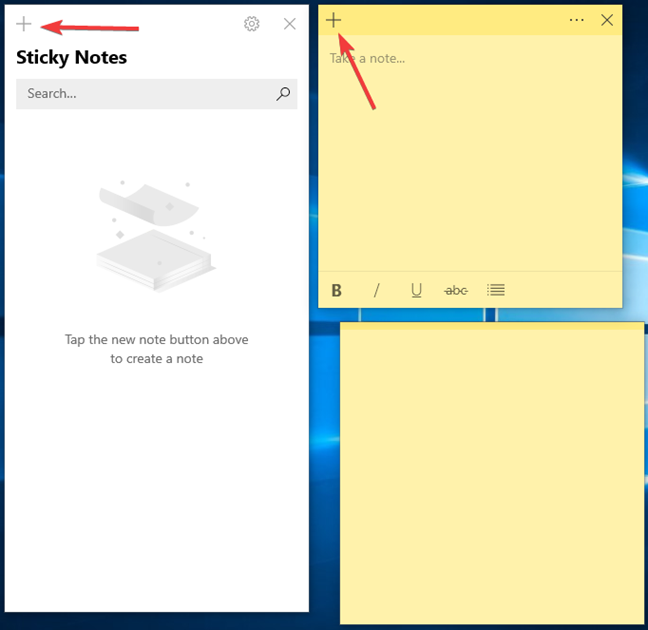
การสร้างโน้ตใหม่ด้วย Sticky Notes
โปรดทราบว่าโน้ตที่สร้างขึ้นใหม่จะใช้สีเดียวกับโน้ตที่คุณกดปุ่ม + อย่างไรก็ตาม คุณสามารถเปลี่ยนสีได้ในภายหลัง
วิธีค้นหาโน้ตใน Sticky Notes
หน้าต่าง " บันทึกทั้งหมด " ช่วยให้คุณค้นหาในบันทึกย่อของคุณ หน้าต่างจะแสดงบันทึกย่อทั้งหมดที่มีเนื้อหา ในตัวอย่างด้านล่าง เรามีบันทึกย่อเพียงสองรายการเนื่องจากบันทึกที่สามยังว่างอยู่:
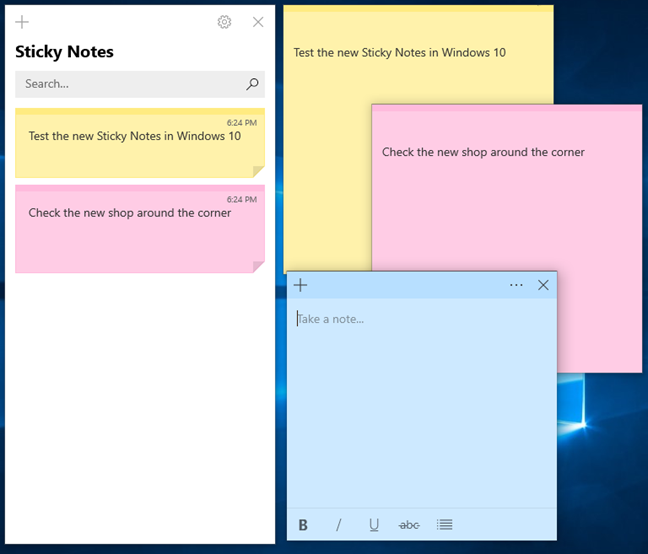
หน้าต่างโน้ตทั้งหมดใน Sticky Notes
หากต้องการค้นหาในโน้ต ให้คลิกหรือแตะในช่องค้นหาในหน้าต่างโน้ตทั้งหมด จากนั้นพิมพ์คำหลักของคุณแล้วกดENTERหรือแตะปุ่มค้นหาแว่นขยาย หน้าต่าง " บันทึกทั้งหมด " จะแสดงเฉพาะบันทึกย่อที่มีคำหลักที่คุณป้อน โดยเน้นที่ข้อความที่พบในบันทึกย่อ:
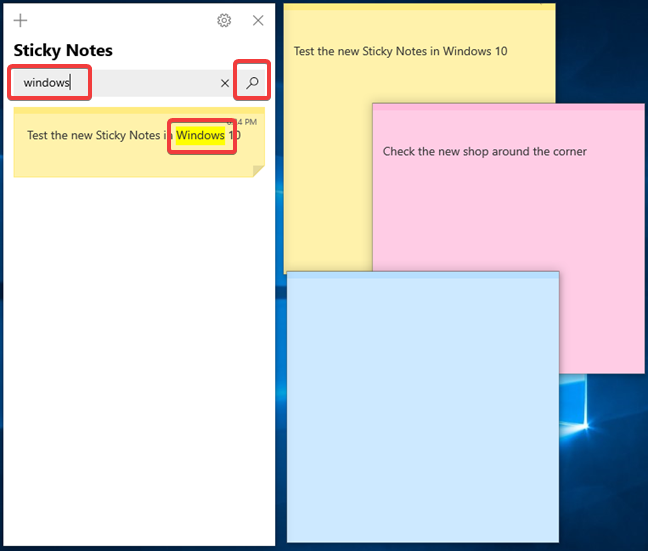
ค้นหาในบันทึกย่อช่วยเตือน
วิธีซิงโครไนซ์โน้ตของคุณใน Sticky Notes
หนึ่งในการปรับปรุงที่ดีที่สุดในเวอร์ชันล่าสุดของSticky Notesคือความสามารถในการซิงโครไนซ์บันทึกย่อของคุณในระบบคลาวด์โดยใช้บัญชี Microsoft ของคุณ การซิงโครไนซ์จะเปิดใช้งานโดยค่าเริ่มต้นหากคุณติดตั้งเวอร์ชันล่าสุดบนระบบ Windows 10 และทำโดยSticky Notesตามช่วงเวลาปกติ การซิงโครไนซ์หมายความว่าบันทึกย่อของคุณโหลดโดยอัตโนมัติในระบบ Windows 10 อื่น ๆ ที่คุณเข้าสู่ระบบด้วยบัญชี Microsoft เดียวกัน หากคุณใช้เดสก์ท็อปที่บ้านหรือที่ทำงาน และยังคงทำงานบนแล็ปท็อปต่อไป คุณจะได้รับบันทึกย่อทั้งหมดที่ได้รับการอัปเดตโดยอัตโนมัติบนอุปกรณ์ Windows 10 ทั้งหมดของคุณ
หากคุณต้องการให้แน่ใจว่าการซิงโครไนซ์เสร็จสิ้น คุณสามารถทำการซิงค์ด้วยตนเองได้จากการตั้งค่า บันทึก ช่วยเตือน เปิด หน้า การตั้งค่าใน หน้าต่าง " บันทึกทั้งหมด " โดยกดไอคอนรูปเฟือง
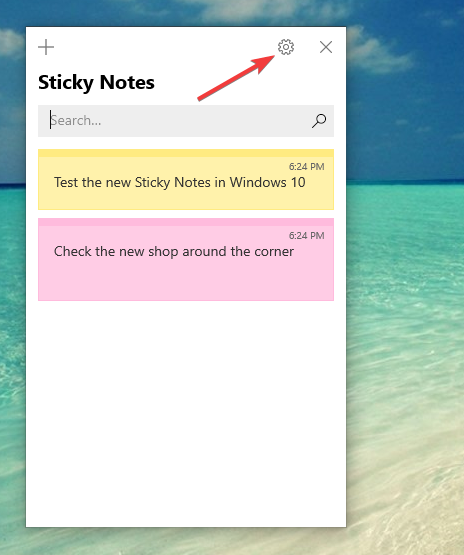
เปิดการตั้งค่าในบันทึกย่อช่วยเตือน
ใน หน้า การตั้งค่าให้กดปุ่ม " ซิงค์ทันที ":
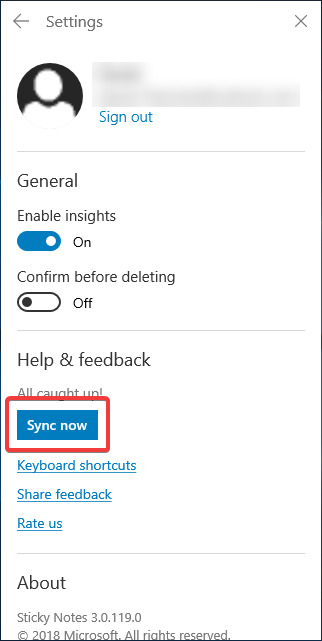
ซิงค์ทันทีในบันทึกย่อช่วยเตือน
ปุ่มจะเปลี่ยนเป็น " กำลังซิงค์… " สักครู่ จากนั้นจะเปลี่ยนกลับเป็น " ซิงค์ทันที " เมื่อเสร็จสิ้น โปรดทราบว่าSticky Notesจะซิงค์เฉพาะบันทึกที่คุณป้อนเนื้อหาเท่านั้น ไม่ใช่บันทึกที่ว่างเปล่า
วิธีเปิดหน้าต่างโน้ตทั้งหมดอีกครั้งใน Sticky Notes สำหรับ Windows 10
คุณสามารถเข้าถึงคุณลักษณะบางอย่างใน บันทึกย่อช่วย เตือนผ่าน หน้าต่าง " บันทึกทั้งหมด " เท่านั้น เนื่องจากคุณสามารถปิดหน้าต่างนี้ในลักษณะเดียวกับบันทึกย่อ โดยการกดปุ่มXจากมุมบนขวา คุณอาจต้องการเปิดอีกครั้ง มีสองวิธีในการทำเช่นนี้
วิธีแรกคือการคลิกหรือแตะเมนูจุดสามจุดของโน้ตที่เปิดอยู่ แล้วเลือก " บันทึกทั้งหมด " จากเมนู
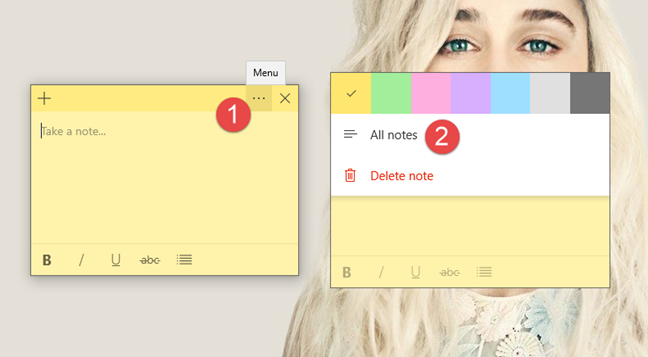
เปิดโน้ตทั้งหมดใน Sticky Notes
วิธีที่สองคือการคลิกขวาหรือกด ค้างที่ ไอคอนSticky Notes บนทาสก์บาร์ แล้วเลือก " บันทึกทั้งหมด " ในเมนูที่เปิดขึ้น
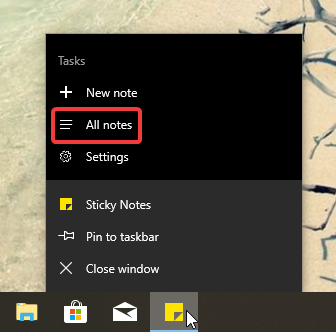
เปิดโน้ตทั้งหมดจากแถบงาน
วิธีเปลี่ยนสีของโน้ตใน Sticky Notes สำหรับ Windows 10
บันทึกย่อช่วยเตือนสามารถใช้สีต่างๆ สำหรับบันทึกย่อที่คุณสร้าง ช่วยให้คุณจัดระเบียบสิ่งต่างๆ บนเดสก์ท็อปได้ง่ายขึ้น รวมทั้งจดบันทึกที่น่าพึงพอใจยิ่งขึ้นหากคุณต้องการสีอื่นที่ไม่ใช่สีเหลือง ซึ่งเป็นสีเริ่มต้น หากต้องการเปลี่ยนสีของโน้ต ให้คลิกหรือแตะภายในโน้ต แล้วแตะปุ่มเมนูซึ่งดูเหมือนจุดแขวนสามจุด
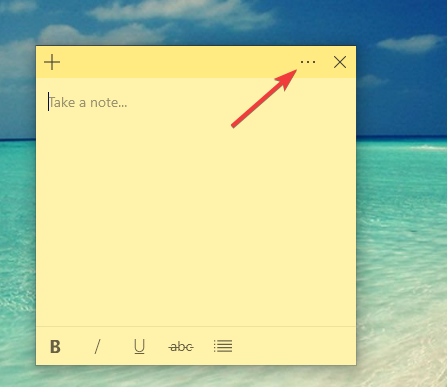
ปุ่มเมนูบันทึกช่วยเตือน
เลือกสีที่คุณต้องการสำหรับโน้ตนั้น โดยคลิกหรือแตะที่มัน
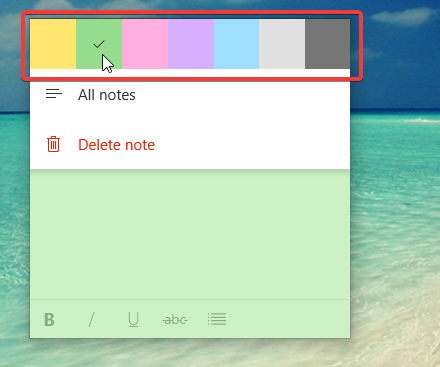
การเปลี่ยนสีของโน้ต
โน้ตที่สร้างด้วยSticky Notesอาจเป็นสีเหลือง สีเขียว สีชมพู สีม่วง สีฟ้า สีเทา หรือสีถ่าน
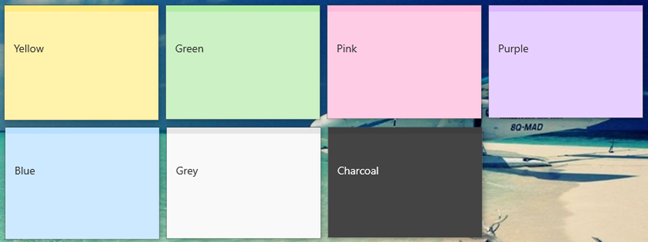
มีสีให้เลือกใน Sticky Notes
วิธีจัดรูปแบบข้อความใน Sticky Notes สำหรับ Windows 10
แอ พ Sticky Notesจาก Windows 10 ให้คุณจัดรูปแบบข้อความในบันทึกย่อของคุณ อย่างไรก็ตาม คุณควรรู้ว่าตัวเลือกการจัดรูปแบบที่มีนั้นน้อยกว่าในแอป Sticky Notes แบบเก่าสำหรับWindows 7 หรือ Windows 8.1 ในการจัดรูปแบบข้อความภายในSticky Notesสำหรับ Windows 10 คุณสามารถใช้แป้นพิมพ์ลัดต่อไปนี้:
การจัดรูปแบบข้อความเดียวกันนี้สามารถทำได้ผ่านปุ่มห้าปุ่มในแถบเครื่องมือที่ด้านล่างของบันทึกย่อ
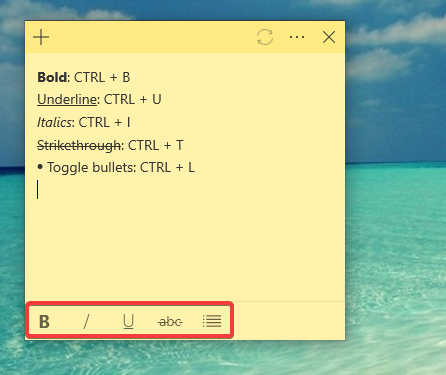
รูปแบบข้อความและแป้นพิมพ์ลัดที่มีอยู่ใน Sticky Notes
วิธีปิดโน้ตใน Sticky Notes ใน Windows 10
บันทึกย่อในSticky Notesสามารถปิดได้ ในเวอร์ชันก่อนหน้า การปิดบันทึกย่อหมายถึงการลบ ตอนนี้ คุณอาจตัดสินใจว่าคุณต้องการจดบันทึก แต่ไม่จำเป็นต้องติดไว้บนเดสก์ท็อปตลอดเวลา หากคุณเริ่มสะสมโน้ตจำนวนมาก สิ่งนี้อาจทำให้เสียสมาธิ เวอร์ชันใหม่นี้จะแสดงปุ่ม X ที่ มุมบนขวาของโน้ตแต่ละตัวที่ปรากฏขึ้นเมื่อคุณคลิกหรือแตะภายในโน้ต
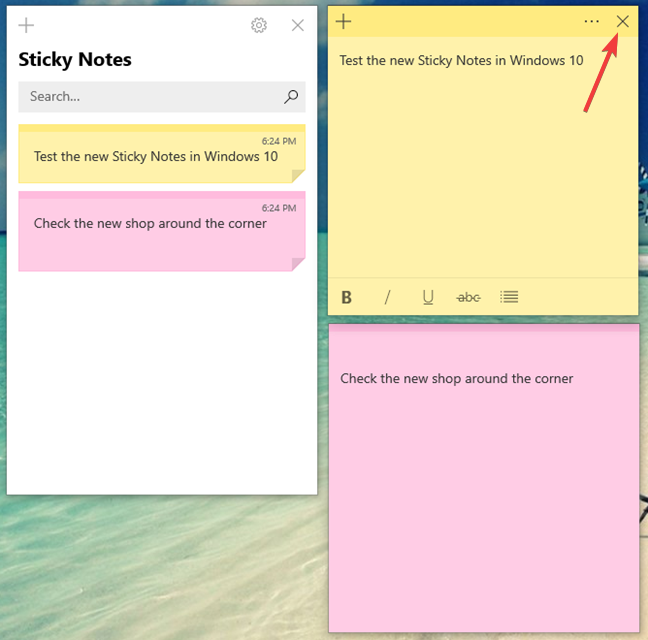
ปุ่มออกเพื่อปิดบันทึกย่อใน Sticky Notes
หลังจากที่คุณคลิกXโน้ตจะยังคงปรากฏใน หน้าต่าง " บันทึกทั้งหมด " แต่จะหายไปจากเดสก์ท็อป
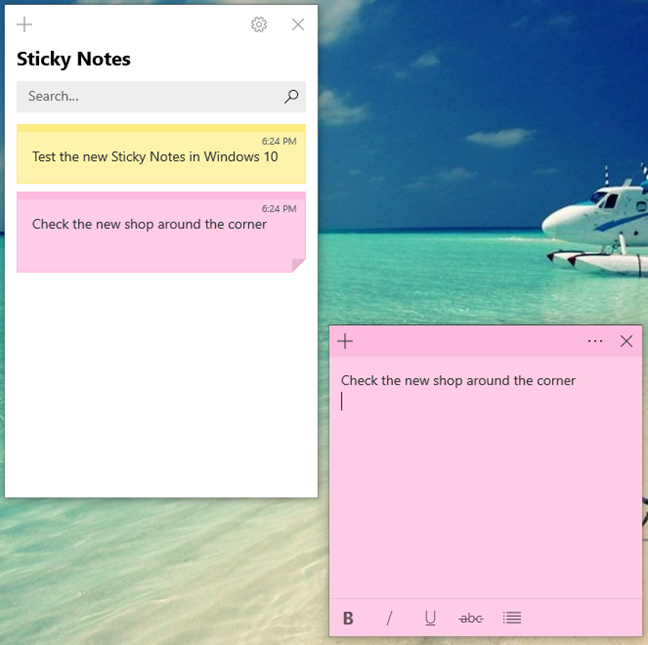
โน้ตที่ปิดไว้จะแสดงต่อไปในหน้าต่างโน้ตทั้งหมด
บันทึกย่อที่ปิดจะแสดงใน หน้าต่าง " บันทึกทั้งหมด " ในรายการปกติ เช่นเดียวกับในผลการค้นหา สามารถแสดงได้อีกครั้งโดยดับเบิลคลิกหรือแตะสองครั้งที่รายการ
วิธีลบโน้ตจาก Sticky Notes ใน Windows 10
ในการลบบันทึกย่อออกจากบันทึกย่อช่วยเตือนขั้นแรกให้คลิกหรือแตะภายในบันทึกย่อ จากนั้นกดปุ่มสามจุดที่มุมบนขวาของเมนูบันทึกย่อ
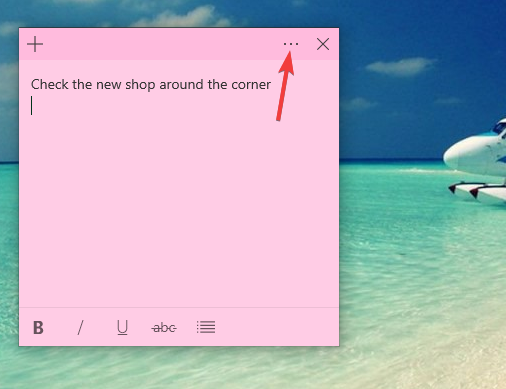
ปุ่มเมนูบน Sticky Note
ในเมนู ให้กดตัวเลือก " ลบโน้ต "
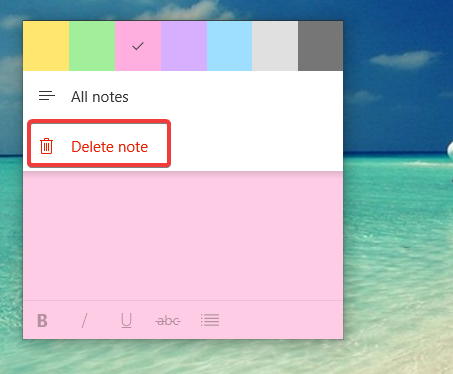
การลบโน้ต
เมื่อSticky Notesขอให้คุณยืนยันการเลือกของคุณ ให้กดDeleteแล้วโน้ตนั้นจะหายไปและไม่สามารถกู้คืนได้
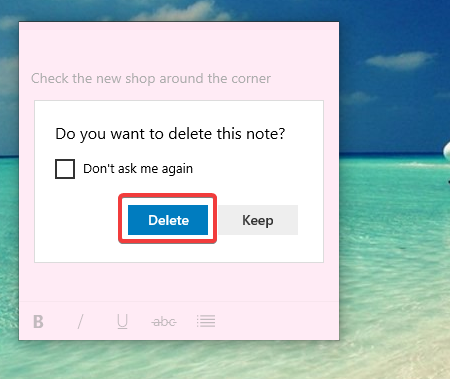
ยืนยันการลบบันทึกย่อใน Sticky Notes
ก่อนกดDeleteคุณจะมีตัวเลือกในการปิดข้อความยืนยันโดยทำเครื่องหมายที่ " ไม่ต้องถามฉันอีก "
วิธีย้ายโน้ตที่สร้างด้วย Sticky Notes ใน Windows 10
หากต้องการย้ายบันทึกย่อที่สร้างด้วยบันทึกย่อช่วยเตือนใน Windows 10 ให้คลิกหรือแตะภายในบันทึกย่อ จากนั้นลากแถบชื่อเรื่อง (บริเวณที่มืดกว่าที่ด้านบนของบันทึกย่อ) ไปทุกที่ที่คุณต้องการวางบนเดสก์ท็อป
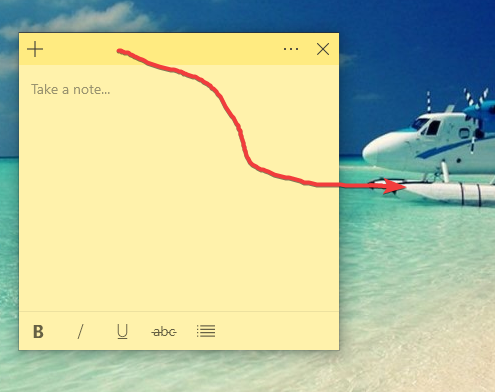
การย้ายโน้ต
วิธีปรับขนาดโน้ตที่สร้างด้วย Sticky Notes ใน Windows 10
หากคุณต้องการปรับขนาดโน้ตที่สร้างด้วยSticky Notesใน Windows 10 ให้เลื่อนเคอร์เซอร์ของเมาส์ไปที่มุมล่างขวา เมื่อเคอร์เซอร์เปลี่ยนลักษณะที่ปรากฏเป็นลูกศรสองหัว ให้ลากเคอร์เซอร์ของเมาส์เพื่อปรับขนาดของโน้ต
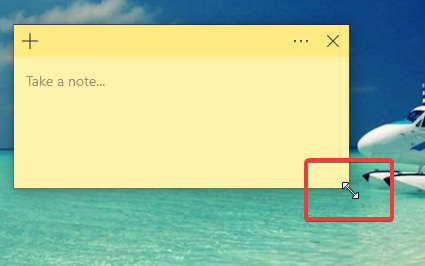
การปรับขนาดโน้ต
วิธีเปิดใช้งานและใช้ข้อมูลเชิงลึกของ Cortana ใน Sticky Notes สำหรับ Windows 10
แอ พ Sticky Notesจาก Windows 10 ถูกรวมเข้ากับ Cortana และสามารถทำงานร่วมกันได้ คุณลักษณะนี้เรียกว่าInsightsและหากเปิดใช้งาน จะสามารถระบุประเภทข้อมูลเฉพาะที่คุณเขียนในบันทึกย่อที่สร้างด้วยSticky Notesและดำเนินการตามความเหมาะสมได้โดยอัตโนมัติ
ก่อนที่เราจะแสดงข้อมูลที่Insightsสามารถตรวจพบได้ในบันทึกย่อของคุณ ก่อนอื่น ให้ตรวจสอบให้แน่ใจว่าคุณได้เปิดใช้งานข้อมูลดังกล่าวแล้ว ในการทำเช่นนั้น ให้เปิดการตั้งค่า บันทึกย่อ ช่วยเตือน คลิกหรือแตะปุ่มเฟืองภายในหน้าต่าง " บันทึกทั้งหมด "
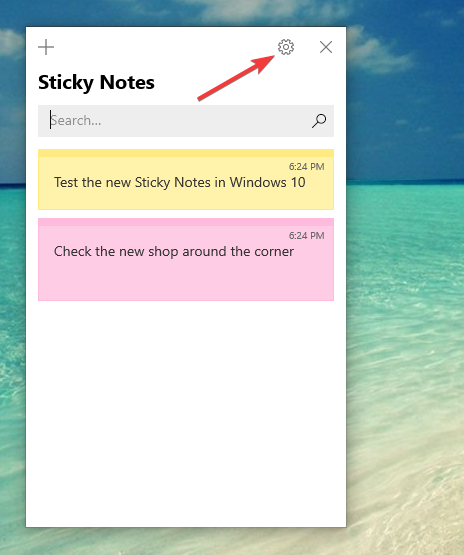
ปุ่มการตั้งค่าบันทึกช่วยเตือน
การดำเนินการนี้จะเปิดหน้าต่างเล็กๆ ที่คุณเห็นสวิตช์สองตัว รวมถึงสวิตช์หนึ่งสำหรับEnable Insights ตรวจสอบให้แน่ใจว่าสวิตช์นี้เปิดอยู่
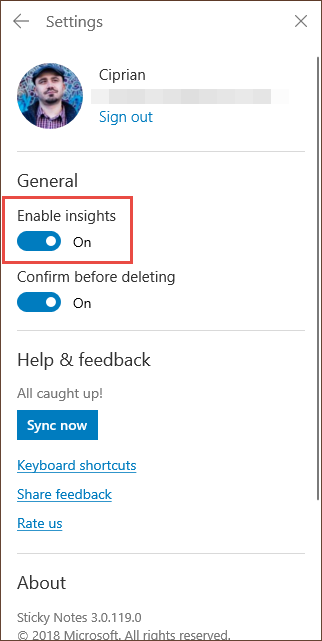
การเปลี่ยนไปใช้ข้อมูลเชิงลึกใน Sticky Notes
เมื่อเปิดใช้งาน คุณลักษณะ Insightsสามารถตรวจจับได้โดยอัตโนมัติเมื่อคุณป้อนเวลาหรือวันที่ในบันทึกย่อ เมื่อเห็นข้อมูลนี้Sticky Notesจะไฮไลต์ข้อมูลดังกล่าว และคุณสามารถคลิกหรือแตะที่ข้อมูลนั้น จากนั้นไปที่ปุ่ม " เพิ่มการเตือนความจำ "
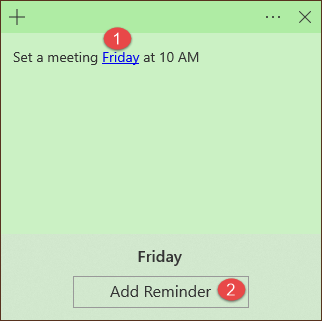
ข้อมูลเชิงลึกของ Cortana สำหรับการตั้งค่าการเตือนความจำใน Sticky Notes
Cortana เปิดใช้งานและคุณสามารถสร้างการ แจ้งเตือน Cortanaในหน้าต่างได้
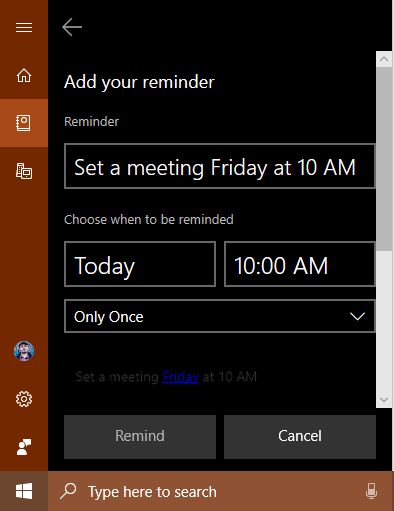
ตัวเตือน Cortana สร้างขึ้นใน Sticky Notes
ตัวอย่างข้อมูลอื่นๆ ที่ข้อมูลเชิงลึกของ Sticky Notesสามารถตรวจพบโดยอัตโนมัติในบันทึกย่อของคุณ ได้แก่:
บางคนอาจพบว่าInsightsมีประโยชน์ อย่างไรก็ตาม หากคุณไม่ใช่หนึ่งในนั้น คุณสามารถปิดใช้งานการรวมนี้กับ Cortana ได้โดยปิด สวิตช์ Insightsจาก การตั้งค่า ของSticky Notes
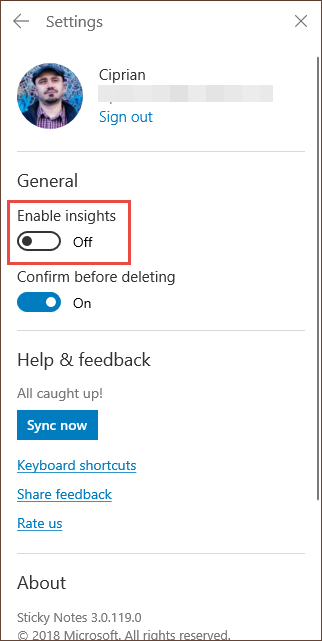
ปิดการใช้งานข้อมูลเชิงลึกใน Sticky Notes
คุณชอบแอพ Sticky Notes ใหม่จาก Windows 10 หรือไม่?
เราเป็นผู้ใช้Sticky Notes ตัวยง มาตั้งแต่วันแรกที่เริ่มใช้ และยังคงเป็นอย่างนั้น แม้ว่าเราจะชอบวิธีที่Sticky Notes ใหม่ จาก Windows 10 เปลี่ยนไป แต่เราไม่พอใจที่ไม่มีตัวเลือกการจัดรูปแบบข้อความขั้นสูงที่เราเคยมีในSticky Notesสำหรับ Windows 7 หรือ Windows 8.1 คุณรู้สึกเหมือนกันไหม คุณจะเพิ่มอะไรใน แอป Sticky Notes ใหม่ เพื่อให้ดีขึ้น แบ่งปันความคิดเห็นของคุณในส่วนความคิดเห็นและมาพูดคุยกัน
เชื่อมต่อตัวขยายช่วง TP-Link OneMesh Wi-Fi 6 กับเราเตอร์โดยใช้ WPS เว็บเบราว์เซอร์ หรือแอปมือถือ Thether
โควต้าดิสก์ใน Windows คืออะไร ทำไมพวกเขาถึงมีประโยชน์? วิธีการตั้งค่า? วิธีใช้งานเพื่อจำกัดพื้นที่เก็บข้อมูลของผู้ใช้แต่ละคน
ดูวิธีเปิด iPhone 11, iPhone 12 และ iPhone 13 วิธีปิด iPhone ของคุณ วิธีสไลด์เพื่อปิดเครื่อง iPhone ของคุณ
ดูวิธีใช้งานแบบไม่ระบุตัวตนใน Google Chrome, Mozilla Firefox, Microsoft Edge และ Opera วิธีเปิดการท่องเว็บแบบส่วนตัวในเบราว์เซอร์ทั้งหมด
วิธีใส่ Google Chrome แบบเต็มหน้าจอและเบราว์เซอร์อื่นๆ: Mozilla Firefox, Microsoft Edge และ Opera วิธีออกจากโหมดเต็มหน้าจอ
บัญชีผู้ใช้ Guest ใน Windows คืออะไร? มันทำอะไรได้บ้างและทำอะไรไม่ได้? จะเปิดใช้งานได้อย่างไรและใช้งานอย่างไร?
ทางลัดและวิธีการทั้งหมดที่คุณสามารถใช้เพื่อเริ่ม Task Scheduler ใน Windows 10, Windows 7 และ Windows 8.1 วิธีเริ่มแอปนี้ โดยใช้เมาส์ แป้นพิมพ์ หรือคำสั่ง
วิธีเชื่อมต่อกับเซิร์ฟเวอร์ FTP จาก Windows 10 โดยใช้ File Explorer เพื่อจัดการไฟล์และโฟลเดอร์บนเซิร์ฟเวอร์ FTP
เปลี่ยนสมาร์ทโฟน Android ของคุณให้เป็นเว็บแคมสำหรับพีซี Windows ของคุณ วิธีใช้แอพ DroidCam Wireless Webcam เพื่อจุดประสงค์นี้
เรียนรู้วิธีเปลี่ยน Subnet Mask ใน Windows 10 ผ่านแอปการตั้งค่า แผงควบคุม PowerShell หรืออินเทอร์เฟซของเราเตอร์
วิธีตั้งค่า Windows 10 ให้เปิดไฟล์ แอพ โฟลเดอร์ และรายการอื่นๆ ได้ด้วยคลิกเดียว วิธีคลิกเมาส์เพียงครั้งเดียวแทนการดับเบิลคลิก
วิธีพิมพ์ภาพขนาดใหญ่ (เช่น โปสเตอร์) ในหลาย ๆ หน้าโดยใช้ Paint จาก Windows 10
เรียนรู้วิธีซูมเข้าและซูมออกใน Google Chrome, Microsoft Edge, Mozilla Firefox และ Opera เพื่อปรับปรุงประสบการณ์การอ่าน
วิธีใช้แท็บรายละเอียดในตัวจัดการงานเพื่อจัดการกระบวนการที่ทำงานอยู่ สิ้นสุดกระบวนการ กำหนดลำดับความสำคัญ สร้างดัมพ์หน่วยความจำ หรือจำลองเสมือน
วิธีการเข้าถึงไดรฟ์ BitLocker USB เมื่อคุณลืมรหัสผ่าน พร้อมเคล็ดลับในการจัดการคีย์การกู้คืน
หากคุณไม่จำเป็นต้องใช้ Galaxy AI บนโทรศัพท์ Samsung ของคุณอีกต่อไป คุณสามารถปิดได้ด้วยการใช้งานที่เรียบง่ายมาก ต่อไปนี้เป็นคำแนะนำสำหรับการปิด Galaxy AI บนโทรศัพท์ Samsung
หากคุณไม่จำเป็นต้องใช้ตัวละคร AI ใดๆ บน Instagram คุณก็สามารถลบมันออกได้อย่างรวดเร็วเช่นกัน นี่คือคำแนะนำในการลบตัวละคร AI จาก Instagram
สัญลักษณ์เดลต้าใน Excel หรือที่เรียกว่าสัญลักษณ์สามเหลี่ยมใน Excel ถูกใช้มากในตารางข้อมูลสถิติ โดยแสดงจำนวนที่เพิ่มขึ้นหรือลดลงหรือข้อมูลใดๆ ตามที่ผู้ใช้ต้องการ
ผู้ใช้ยังสามารถปรับแต่งเพื่อปิดหน่วยความจำ ChatGPT ได้ทุกเมื่อที่ต้องการ ทั้งบนเวอร์ชันมือถือและคอมพิวเตอร์ ต่อไปนี้เป็นคำแนะนำสำหรับการปิดการใช้งานที่จัดเก็บ ChatGPT
ตามค่าเริ่มต้น Windows Update จะตรวจหาการอัปเดตโดยอัตโนมัติ และคุณยังสามารถดูได้ว่ามีการอัปเดตครั้งล่าสุดเมื่อใดได้อีกด้วย ต่อไปนี้เป็นคำแนะนำเกี่ยวกับวิธีดูว่า Windows อัปเดตครั้งล่าสุดเมื่อใด
โดยพื้นฐานแล้วการดำเนินการเพื่อลบ eSIM บน iPhone ก็ง่ายสำหรับเราที่จะทำตามเช่นกัน ต่อไปนี้เป็นคำแนะนำในการถอด eSIM บน iPhone
นอกจากการบันทึก Live Photos เป็นวิดีโอบน iPhone แล้ว ผู้ใช้ยังสามารถแปลง Live Photos เป็น Boomerang บน iPhone ได้อย่างง่ายดายอีกด้วย
หลายๆ แอปจะเปิดใช้งาน SharePlay โดยอัตโนมัติเมื่อคุณใช้ FaceTime ซึ่งอาจทำให้คุณกดปุ่มผิดโดยไม่ได้ตั้งใจและทำลายการสนทนาทางวิดีโอที่คุณกำลังทำอยู่ได้
เมื่อคุณเปิดใช้งานคลิกเพื่อดำเนินการ ฟีเจอร์จะทำงานและทำความเข้าใจข้อความหรือรูปภาพที่คุณคลิก จากนั้นจึงตัดสินใจดำเนินการตามบริบทที่เกี่ยวข้อง
การเปิดไฟแบ็คไลท์คีย์บอร์ดจะทำให้คีย์บอร์ดเรืองแสง ซึ่งมีประโยชน์เมื่อใช้งานในสภาวะแสงน้อย หรือทำให้มุมเล่นเกมของคุณดูเท่ขึ้น มี 4 วิธีในการเปิดไฟคีย์บอร์ดแล็ปท็อปให้คุณเลือกได้ด้านล่าง
มีหลายวิธีในการเข้าสู่ Safe Mode ใน Windows 10 ในกรณีที่คุณไม่สามารถเข้าสู่ Windows และเข้าสู่ระบบได้ หากต้องการเข้าสู่ Safe Mode Windows 10 ขณะเริ่มต้นคอมพิวเตอร์ โปรดดูบทความด้านล่างจาก WebTech360
ปัจจุบัน Grok AI ได้ขยายเครื่องสร้างภาพด้วย AI เพื่อเปลี่ยนรูปถ่ายส่วนตัวให้กลายเป็นสไตล์ใหม่ ๆ เช่น การสร้างภาพสไตล์ Studio Ghibli ด้วยภาพยนตร์แอนิเมชั่นชื่อดัง
Google One AI Premium เสนอการทดลองใช้ฟรี 1 เดือนให้ผู้ใช้สมัครและสัมผัสกับฟีเจอร์อัปเกรดมากมาย เช่น ผู้ช่วย Gemini Advanced
ตั้งแต่ iOS 18.4 เป็นต้นไป Apple อนุญาตให้ผู้ใช้ตัดสินใจได้ว่าจะแสดงการค้นหาล่าสุดใน Safari หรือไม่
Windows 11 ได้รวมโปรแกรมแก้ไขวิดีโอ Clipchamp ไว้ใน Snipping Tool เพื่อให้ผู้ใช้สามารถแก้ไขวิดีโอตามที่ต้องการได้ โดยไม่ต้องใช้แอปพลิเคชันอื่น




























